ДНС сервер не одговара у Виндовс 10, 8, 7. Шта да радим и како да поправим?
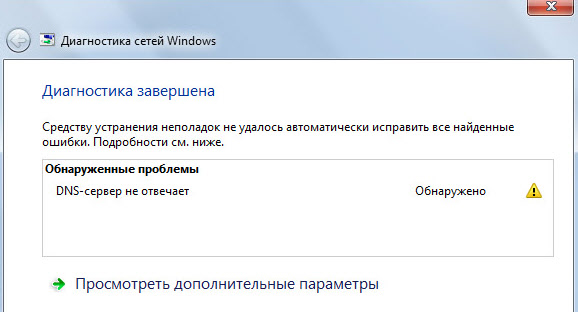
- 701
- 79
- Grant Kutch
ДНС сервер не одговара у Виндовс 10, 8, 7. Шта да радим и како да поправим?
Једна од најчешћих грешака везаних за интернетску везу у Виндовс-у је грешка: "ДНС сервер не одговара". Истовремено, приступ Интернету нестаје. Највјероватније ће бити жути троугао на икони везе, а у прегледачу, када покушавате да отворите веб локацију, највероватније ћете видети грешку "не може да нађе ДНС", "име грешака није решено" или нешто слично. Овај проблем је узрокован неуспехом у раду ДНС сервера, који је одговоран за преусмерене ИП адресе домене. Ако говоримо о узроцима ове грешке, тада кривац може бити и сам рачунар и рутер или опрема са стране провајдера.
Грешка "ДНС сервер не одговара" изгледа као резултат дијагностике Виндовс. Покретање дијагностика је врло једноставна. Довољно је да притиснете десну тастер миша на икони Интернет везе и изаберите "Дијагностика проблема".
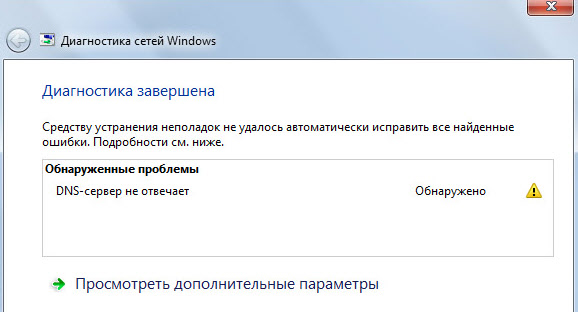
Понекад се може појавити грешка: "Рачунарски параметри су правилно конфигурирани, али уређај или ресурс (ДНС сервер) не одговара".
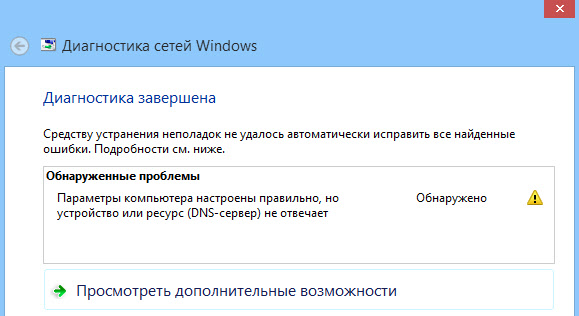
Ово су грешке. Ако не знате шта да радите, сада ћемо размотрити неколико ефективних савета који би требали помоћи да се ослободите података о грешкама. Као резултат тога, Интернет ће радити на вашем рачунару, а веб локације ће се почети отварати. Решења ће бити иста за Виндовс 10, Виндовс 8 и Виндовс 7.
Ажурирање: За Виндовс 11 Припремио сам засебан чланак: Грешка ДНС сервера не одговара на Виндовс 11.
Како поправити грешку "ДНС сервер не одговара"?
Прво, саветујем вам да испуните неколико једноставних решења. Постоји шанса да ће они помоћи и не морате да се бавите сложеним подешавањима.
- Ако је ваш интернет повезан кроз рутер или модем (БИ-ФИ или каблом) и посматрате грешку "ДНС сервер" не одговара: "Затим покушајте да поново учитате рутер. Искључите снагу рутера на минут и укључите га. Није важно какав је рутер, ТП-ЛИНК, Д-ЛИНК, АСУС или неки други.
- Поново учитајте рачунар или лаптоп. У овом случају није важно да ли ваш Интернет пролази кроз рутер или кабл директно од провајдера. Само извршите поновно покретање.
- Ако је Интернет повезан преко рутера, онда проверите да ли Интернет ради на другим уређајима. Постоје ли грешке са одговором ДНС сервера.
- Када се повезујете преко рутера, ако је могуће, можете да повежете Интернет директно на рачунар. За чек.
- Покушајте да се сетите, након чега постоји ДНС грешка и проблеми са приступом интернету. Можда након промене неких поставки или инсталирање програма.
Ако ови савети нису помогли, покушајте да примените одлуке које ћу написати у наставку.
Проверите услугу ДНС клијент
Пре него што нешто промените, препоручујем да видите да ли услуга ДНС клијента ради. Кликните на тастатуру комбинација тастера Вин + Р. У прозору се појављује, унесите команду Услуге.Магистар, И кликните на дугме У реду.
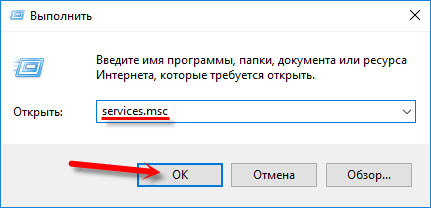
У новом прозору тражимо услугу "ДНС-Цлиент", кликните на њу десним дугметом миша и изаберите "Својства".
Врста лансирања треба да буде "аутоматски". И ако имате активну тастер "Рун", а затим кликните на њу. Следећи: "Примени" и "ОК".
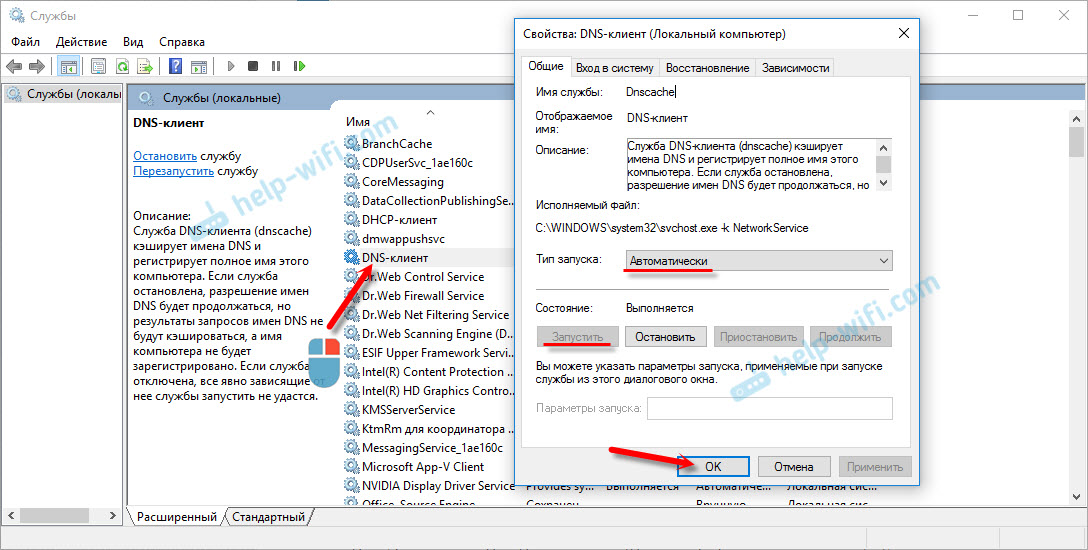
Ако је ваша услуга онемогућена и да сте је укључили, након поновног покретања рачунара, Интернет треба да заради.
Променимо подешавања ДНС сервера у својствима везе
Затим ћемо проверити подешавања ДНС сервера у својствима везе кроз које је рачунар повезан на Интернет. Ако се тамо било какве адресе написане, онда можете покушати да прикажете аутоматску потврду или региструјте ДНС адресу од Гоогле-а. Ова метода вам врло често омогућава да се решите грешке "ДНС сервер не одговара".
Морамо да отворимо прозор са свим везама. Да бисте то учинили, можете да кликнете на дугме миша на икони Интернет везе и изаберите "Мреже Цонтрол Цонтрол Центер ...". Затим прелазимо на "Промјена параметара адаптера".
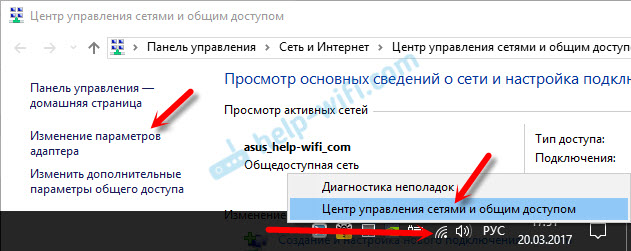
Затим, са правим дугметом кликнемо на везу кроз коју сте повезани на Интернет (на рутер) и изаберите "Својства". Ако је Ви-Фи веза, онда је то веза "бежична мрежа", ако се путем кабла, затим "Етхернет" (повезивање на локалној мрежи).
На пример, имам проблем са ДНС-ом приликом повезивања путем Ви-Фи мреже кроз рутер.

У новом прозору одаберите "ИП верзије 4 (ТЦП / ИПв4)" и кликните на "Пропертиес". Ако имате неки ДНС сервер у новом прозору, онда можете покушати да подесите адресе и проверите Интернет везу након поновног покретања рачунара.
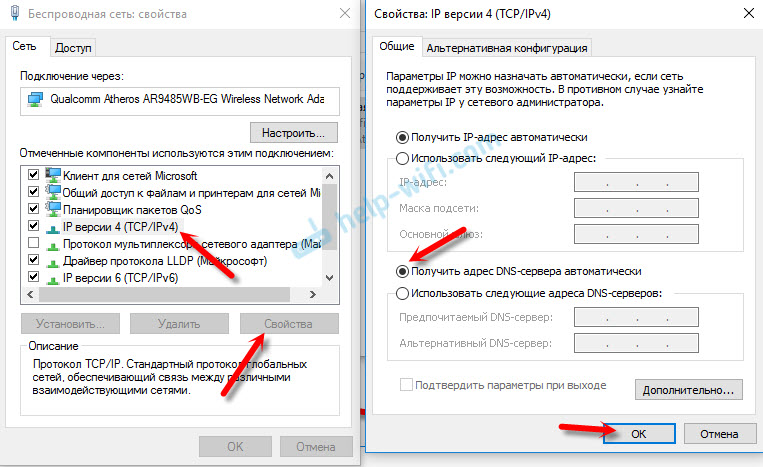
Али најчешће је следеће помоћи: ставите прекидач у близини "Користите следеће адресе ДНС сервера" и прописујте ДНС од Гоогле-а:
8.8.8.8
8.8.4.4
Кликните на "ОК" и поново покрените рачунар.
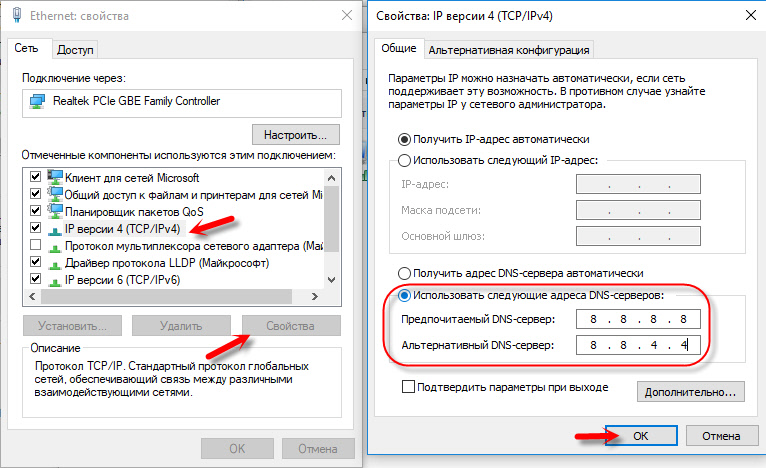
Ово решење помаже врло често. Ако имате проблем са пријем ДНС на свим уређајима који су повезани кроз један рутер, онда се ове адресе могу прописати у подешавањима рутера, а затим ће се користити за све уређаје. По правилу се то може учинити у подешавањима вашег рутера, у одељку "Интернет" или "ВАН". Где су постављени параметри за повезивање са провајдером.
На пример, показаћу како то учинити На ТП-Линк рутеру:
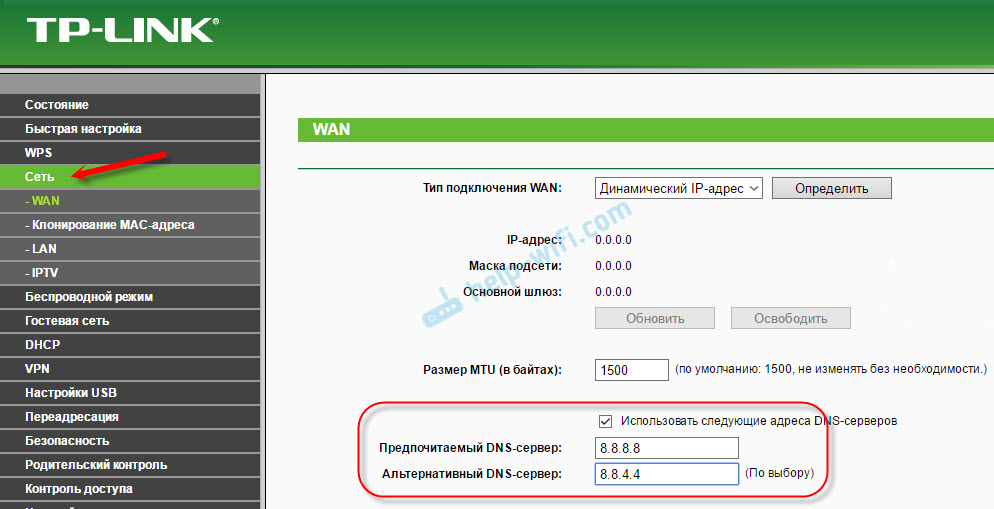
Не заборавите да сачувате подешавања.
Очистимо ДНС кеш и друге мрежне параметре
Само морате да покренете командну линију и скрените на који обављате неколико команди које чисте ДНС адресе предмеморије и друге мрежне поставке. Ова метода је погодна за Виндовс 10 и Виндовс 7 (8).
Командна линија треба да буде покренута у име администратора. Ако имате Виндовс 10, само кликните на лансирање десним дугметом миша и изаберите "Команда" (администратор) ". У програму Виндовс 7, у претрази можете да позовете "ЦМД", кликните на "ЦМД" у резултатима претраге и изаберите "Покрените се у име администратора".
Ми се окрећемо копирањем и извођењем следећих команди:
Ипцонфиг / Флусхднс
Ипцонфиг / РегистрацијаДНС
Ипцонфиг / Ренев
Ипцонфиг / издање
Овако:

У оперативним системима Виндовс 10 и даље можете покушати да ресетујете мрежне поставке. Ово је скоро исто.
Након тога поново покрените рачунар.
Ажурирање: Искључите или избришите Антивирус Аваст
У коментарима се Сергеј написао да му је само уклањање Аваст Антивируса помогло. Ако имате овај антивирус, поставите вас, можда је постало разлог што је ДНС сервер престао да одговара.
Из мог сопственог искуства могу рећи да Аваст Антивирус врло често интервенише у Виндовс мрежним подешавањима, због чега се разлику проблеми појављују са Интернет везом. Тада Интернет престане да ради након уклањања антивируса, затим ДНС грешка или мрежни адаптер нема дозвољене поставке ИП подешавања.
Можете покушати да потпуно зауставите рад антивируса да се покрене. Ако то не реши проблем, онда га обришите. Можете га поново инсталирати, само без додатних модула. Како то учинити, написао сам у чланку на горњој вези (о решавању проблема са ИП-ом параметара).
Шта да радим ако није могуће поправити грешку?
Ако сте све исправно урадили, али Виндовс и даље пише да ДНС сервер не одговори, онда имам неколико савета:
- Промените статус мреже са јавношћу на приватни. Имамо детаљну упутство на нашој веб страници.
- Покушајте да привремено неко време искључите антивирус или Брандмауер уграђен у њега (веб-антивирус, мрежни екран).
- Ако на било који начин не можете да поправите ову грешку, а затим позовите свог Интернет провајдера. Не ретко је за проблеме са ДНС-ом због њихове кривице.
Обавезно написати ако успете да се решите ове грешке. Напишите коју методу је помогао. Можда сте радили неку другу одлуку која није у чланку. Па, оставите своје рецензије у коментарима.
- « Након повезивања лаптоп и Ви-Фи поставки, биће повезани и други уређаји
- Како функционише режим репитера на Зикелу Кеенетиц? »

